- Часть 1. Как сделать коллаж на iPhone с помощью ярлыка
- Часть 2. Как сделать коллаж на iPhone онлайн
- Часть 3. Как сделать коллаж на iPhone с помощью Google Фото
- Часть 4. Как сделать коллаж на iPhone с помощью FoneLab Video Converter Ultimate
- Часть 5. Часто задаваемые вопросы о том, как сделать коллаж на iPhone
конвертировать MPG / MPEG в MP4 с высокой скоростью и высоким качеством изображения / звука.
- Конвертировать AVCHD в MP4
- Конвертировать MP4 в WAV
- Конвертировать MP4 в WebM
- Конвертировать MPG в MP4
- Конвертировать SWF в MP4
- Конвертировать MP4 в OGG
- Преобразование VOB в MP4
- Конвертировать M3U8 в MP4
- Конвертировать MP4 в MPEG
- Вставить субтитры в MP4
- MP4 сплиттеры
- Удалить аудио из MP4
- Конвертировать 3GP видео в MP4
- Редактировать файлы MP4
- Конвертировать AVI в MP4
- Преобразование MOD в MP4
- Конвертировать MP4 в MKV
- Конвертировать WMA в MP4
- Конвертировать MP4 в WMV
Надежное руководство о том, как конвертировать фотографию iPhone в JPG
 Размещено от Лиза Оу / 08 авг. 2023 16:00
Размещено от Лиза Оу / 08 авг. 2023 16:00Кто-нибудь знает, как сделать фотографию в формате JPG на iPhone? Я поделился некоторыми фотографиями со своего iPhone на другое устройство, но когда я попытался их открыть, оно сообщило, что формат не поддерживается. Похоже, то же самое происходит и с другими устройствами, поэтому мне хотелось бы преобразовать их, чтобы избежать таких проблем. Есть ли какие-либо методы, которые я могу использовать? Я надеюсь, что кто-нибудь сможет помочь.
Независимо от того, насколько удобен iPhone, ни одно приложение по умолчанию не может создавать коллажи из ваших изображений, даже приложение «Фотографии». Ну, не о чем беспокоиться. Мы подготовили 4 основных метода, которые вы можете использовать, чтобы научиться делать фото- или видеоколлаж на iPhone. Вам нужно лишь выбрать самую простую и удобную для вас процедуру. Пожалуйста, посмотрите и прокрутите вниз, чтобы узнать их.
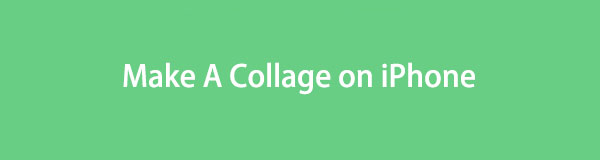
Video Converter Ultimate - лучшее программное обеспечение для конвертации видео и аудио, которое может конвертировать MPG / MPEG в MP4 с высокой скоростью и высоким качеством изображения / звука.
- Конвертируйте любые видео / аудио, такие как MPG, MP4, MOV, AVI, FLV, MP3 и т. Д.
- Поддержка 1080p / 720p HD и 4K UHD конвертирования видео.
- Мощные функции редактирования, такие как Обрезка, Обрезка, Поворот, Эффекты, Улучшение, 3D и многое другое.

Список руководств
- Часть 1. Как сделать коллаж на iPhone с помощью ярлыка
- Часть 2. Как сделать коллаж на iPhone онлайн
- Часть 3. Как сделать коллаж на iPhone с помощью Google Фото
- Часть 4. Как сделать коллаж на iPhone с помощью FoneLab Video Converter Ultimate
- Часть 5. Часто задаваемые вопросы о том, как сделать коллаж на iPhone
Часть 1. Как сделать коллаж на iPhone с помощью ярлыка
Приложение «Ярлык» — это предустановленное приложение на iPhone, которое можно использовать для коллаж из фотографий iPhone. На самом деле, помимо создания коллажей, у него есть и другие функции. Вы можете использовать это приложение для создания ярлыков для звонков кому-либо, просмотра заряда батареи iPhone, очистки снимков экрана и многого другого.
Давайте посмотрим ниже, как это приложение может создавать коллажи из ваших фотографий на iPhone. Вам нужно только следовать подробным шагам ниже.
Шаг 1Откройте приложение кратчайший путь приложение на вашем iPhone. После этого коснитесь Фото значок в правом нижнем углу. Нажмите Поиск напишите Фото. Вы увидите результаты на экране. Среди всех них, пожалуйста, выберите Фотосетка значку.
Шаг 2Нажмите Добавить ярлык значок в нижней части основного интерфейса. Нажмите Фотосетка, и фотографии на вашем iPhone появятся внизу. Выберите изображения, которые вы хотите поместить в сетку. После этого коснитесь Добавить кнопка вверху. Готовый продукт вы увидите на следующем экране. Нажмите Готово кнопку после этого, чтобы сохранить коллаж на вашем iPhone.
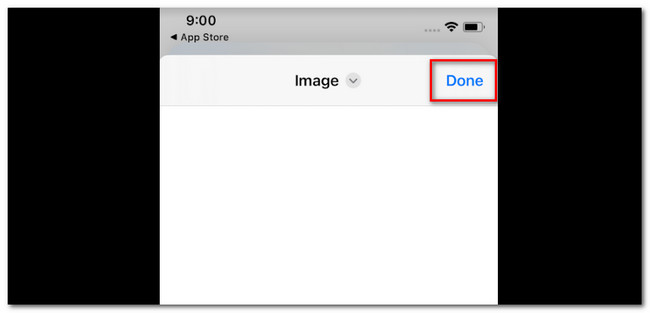
Часть 2. Как сделать коллаж на iPhone онлайн
Другой метод, который вы можете использовать, — это онлайн-создатель фотоколлажей. Их много в Интернете, но Fotor — один из наиболее часто используемых. Однако для использования этого онлайн-инструмента необходимо сначала войти или зарегистрироваться. В противном случае вы не сможете сохранить коллаж на своем iPhone. Кроме того, этот онлайн-инструмент создает коллаж из изображений, содержащих файлы большого размера.
Более того, этот онлайн-инструмент не поддерживает изображения HEIC. Вы можете использовать его только в том случае, если ваши изображения сохранены в форматах файлов JPG или JPEG, или вы также можете конвертировать изображения HEIC в JPG соответственно. Если вы хотите узнать, как работает этот инструмент, см. подробные инструкции ниже.
Шаг 1Найдите веб-сайт fotor.com в веб-браузере iPhone. После этого войдите или зарегистрируйтесь в онлайн-инструменте, используя свою учетную запись Gmail. После этого вы увидите интерфейс редактирования программы. Пожалуйста, коснитесь Добавить фото .
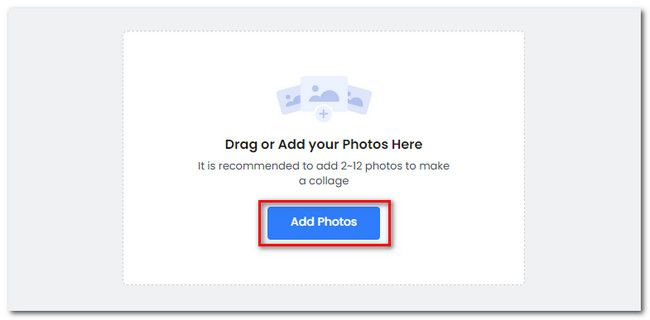
Шаг 2Выберите шаблон что вы предпочитаете. Позже сохраните коллаж, коснувшись значка Готово кнопка в правом верхнем углу онлайн тоже.
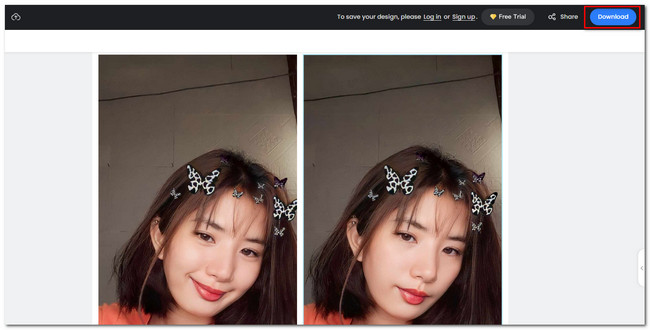
Точно так же вы также можете выполнить поиск видеоколлажей в Google, чтобы получить онлайн-инструменты для создания видеоколлажей, если хотите.
Часть 3. Как сделать коллаж на iPhone с помощью Google Фото
Вы также можете создавать коллажи из фотографий в Google Фото. Вам нужно только убедиться, что вы используете его для резервное копирование фотографий с iPhone. Если нет, вы не сможете использовать это приложение. Пожалуйста, ознакомьтесь с приведенными ниже инструкциями, если вы знаете, как приложение создает коллаж из ваших фотографий.
Убедитесь, что на вашем iPhone установлен Google Фото. Если у вас его нет, перейдите в App Store. После этого введите Google Фото и выберите его главный значок. Нажмите Получить кнопку после этого, чтобы загрузить приложение. После этого выберите фотографии, которые вы хотите сделать коллажем. Позже, пожалуйста, коснитесь Создавай значок внизу. Нажмите Коллаж кнопку после этого и выберите шаблон, который вы предпочитаете. Нажмите «Сохранить», как только захотите сохранить коллаж на своем iPhone.
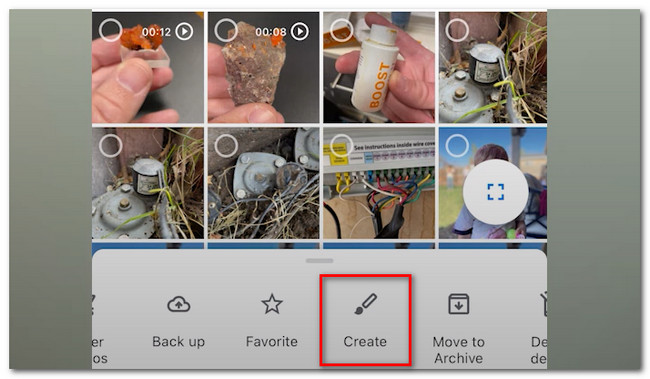
Часть 4. Как сделать коллаж на iPhone с помощью FoneLab Video Converter Ultimate
Вы также можете создавать коллажи из фотографий или видео с iPhone через компьютер. Вам нужен только удобный и простой в использовании сторонний инструмент для создания коллажей. Мы настоятельно рекомендуем Конвертер видео FoneLab Ultimate. Он может создавать коллажи из ваших фотографий iPhone всего за несколько кликов! Кроме того, этот инструмент не может просто коллажировать фотографии. Он также может коллажировать видео!
Video Converter Ultimate - лучшее программное обеспечение для конвертации видео и аудио, которое может конвертировать MPG / MPEG в MP4 с высокой скоростью и высоким качеством изображения / звука.
- Конвертируйте любые видео / аудио, такие как MPG, MP4, MOV, AVI, FLV, MP3 и т. Д.
- Поддержка 1080p / 720p HD и 4K UHD конвертирования видео.
- Мощные функции редактирования, такие как Обрезка, Обрезка, Поворот, Эффекты, Улучшение, 3D и многое другое.
Кроме того, этот инструмент предлагает более 20 готовых макетов, которые вы можете использовать для своих фотографий. Вы также можете редактировать их, настраивая изображения в кадре, добавляя эффекты и т. д. Если вы хотите использовать этот инструмент, выполните подробные действия, описанные ниже.
Шаг 1Нажмите кнопку «Бесплатная загрузка» в главном интерфейсе FoneLab Video Converter Ultimate, чтобы загрузить инструмент. Процесс загрузки начнется мгновенно. Подождите, нажмите «Загруженный файл» внизу и настройте его. Щелкните Установите кнопку позже.
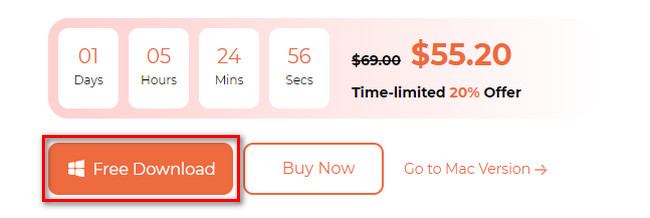
Шаг 2Вы увидите инструменты программного обеспечения, как только оно появится на вашем компьютере. Пожалуйста, нажмите на Коллаж раздел вверху.
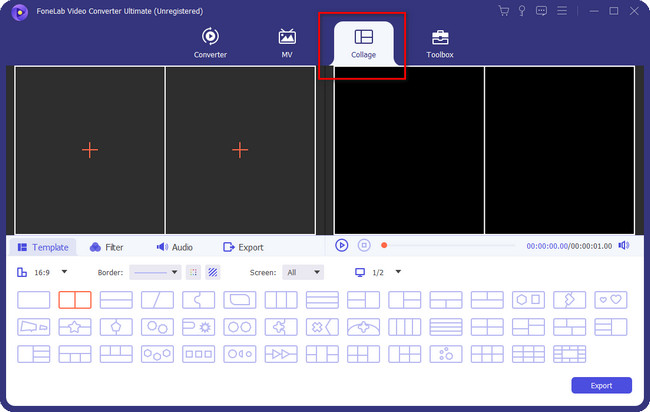
Шаг 3Пожалуйста, выберите шаблон, который вы предпочитаете для своих фотографий. В нижней части программы вы увидите готовые форматы коллажей. Пожалуйста, выберите один из них. После этого нажмите кнопку Дополнительная на каждом поле и загрузите фотографии или видео, из которых хотите создать коллаж.
Примечание. Подключите iPhone к компьютеру, чтобы загрузить фотографии или видео на iPhone. Вы можете использовать USB-кабель или FoneTrans для iOS в переместить фотографии с iPhone на компьютер.
Шаг 4Вы можете редактировать коллаж с помощью инструментов редактирования этого программного обеспечения. Вы можете настроить его границу, добавить эффекты, разрешение и многое другое. Это зависит от ваших предпочтений. После этого нажмите кнопку Экспортировать кнопка. Выберите альбом iPhone на компьютере в качестве места назначения вашего коллажа.
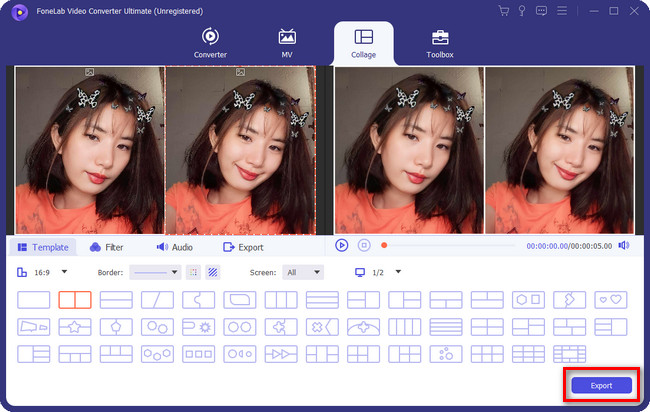
Video Converter Ultimate - лучшее программное обеспечение для конвертации видео и аудио, которое может конвертировать MPG / MPEG в MP4 с высокой скоростью и высоким качеством изображения / звука.
- Конвертируйте любые видео / аудио, такие как MPG, MP4, MOV, AVI, FLV, MP3 и т. Д.
- Поддержка 1080p / 720p HD и 4K UHD конвертирования видео.
- Мощные функции редактирования, такие как Обрезка, Обрезка, Поворот, Эффекты, Улучшение, 3D и многое другое.
Часть 5. Часто задаваемые вопросы о том, как сделать коллаж на iPhone
Как разместить несколько изображений на экране блокировки iPhone?
Заблокируйте свой iPhone. После этого нажмите на экран блокировки, чтобы увидеть интерфейс редактирования. Коснитесь «Плюс» в правом нижнем углу телефона. Вверху коснитесь значка Фотографии в случайном порядке значок. Выберите Выбрать фотографии вручную кнопка внизу. После этого выберите фотографии, которые хотите использовать в качестве обоев, и коснитесь значка Добавить кнопку позже.
Являются ли фотографии iPhone в формате JPG?
Фотографии iPhone можно сохранить в формате JPG. В большинстве случаев изображения, сделанные на iPhone, сохраняются в формате HEIC. Но вы можете изменить HEIC на JPG или PNG в настройках iPhone. Вам нужно только найти камера значок и коснитесь Форматы кнопка вверху. Пожалуйста, выберите наиболее совместимый .
Вот как просто сделать коллаж на iPhone! Мы надеемся, что вы весело провели время, создавая коллаж из своих фотографий, используя 4 метода, описанные в этом посте. Также не забывайте использовать Конвертер видео FoneLab Ultimate. Пожалуйста, загрузите программное обеспечение, чтобы изучить его больше!
Video Converter Ultimate - лучшее программное обеспечение для конвертации видео и аудио, которое может конвертировать MPG / MPEG в MP4 с высокой скоростью и высоким качеством изображения / звука.
- Конвертируйте любые видео / аудио, такие как MPG, MP4, MOV, AVI, FLV, MP3 и т. Д.
- Поддержка 1080p / 720p HD и 4K UHD конвертирования видео.
- Мощные функции редактирования, такие как Обрезка, Обрезка, Поворот, Эффекты, Улучшение, 3D и многое другое.
